Als je een foto of video in WhatsApp deelt, past de chatapp altijd enige vorm van compressie toe. Het is wel mogelijk om in WhatsApp foto’s van hogere kwaliteit te versturen, maar in dat geval is er nog steeds sprake van kwaliteitsverlies. De foto’s en video’s zijn nooit van dezelfde kwaliteit als het origineel. Er was wel een omweg om de foto of video te versturen vanuit de Bestanden-app. Maar nu heeft WhatsApp een soortgelijke omweg zelf ingebouwd. Wij laten je zien hoe je in WhatsApp foto’s en video’s van originele kwaliteit verstuurt.
WhatsApp foto’s en video’s in originele kwaliteit
De nieuwe functie is toegevoegd in versie 23.24.73, die nu in de App Store beschikbaar is. Zoals gezegd lijkt de nieuwe functie veel op de eerdere omweg, maar vanaf nu zit dit gewoon ingebouwd in WhatsApp. Het zorgt ervoor dat een foto of video geen kwaliteitsverlies heeft. Bij video’s blijft bijvoorbeeld de HDR-weergave behouden, terwijl foto’s in dezelfde resolutie gedeeld worden als waarin ze gemaakt zijn. Om in WhatsApp een foto of video in originele kwaliteit te versturen, volg je deze stappen:
- Open WhatsApp en ga naar de chat.
- Tik op het plusje.
- Kies nu voor Document (en dus niet voor Foto’s).
- Tik op de nieuwe optie Kies een foto of video.
- Kies de foto of video die je wil versturen. Wil je meer tegelijk versturen, hou er dan eentje ingedrukt en tik op Selecteer. Vervolgens kun je meerdere foto’s en video’s kiezen om te verzenden.
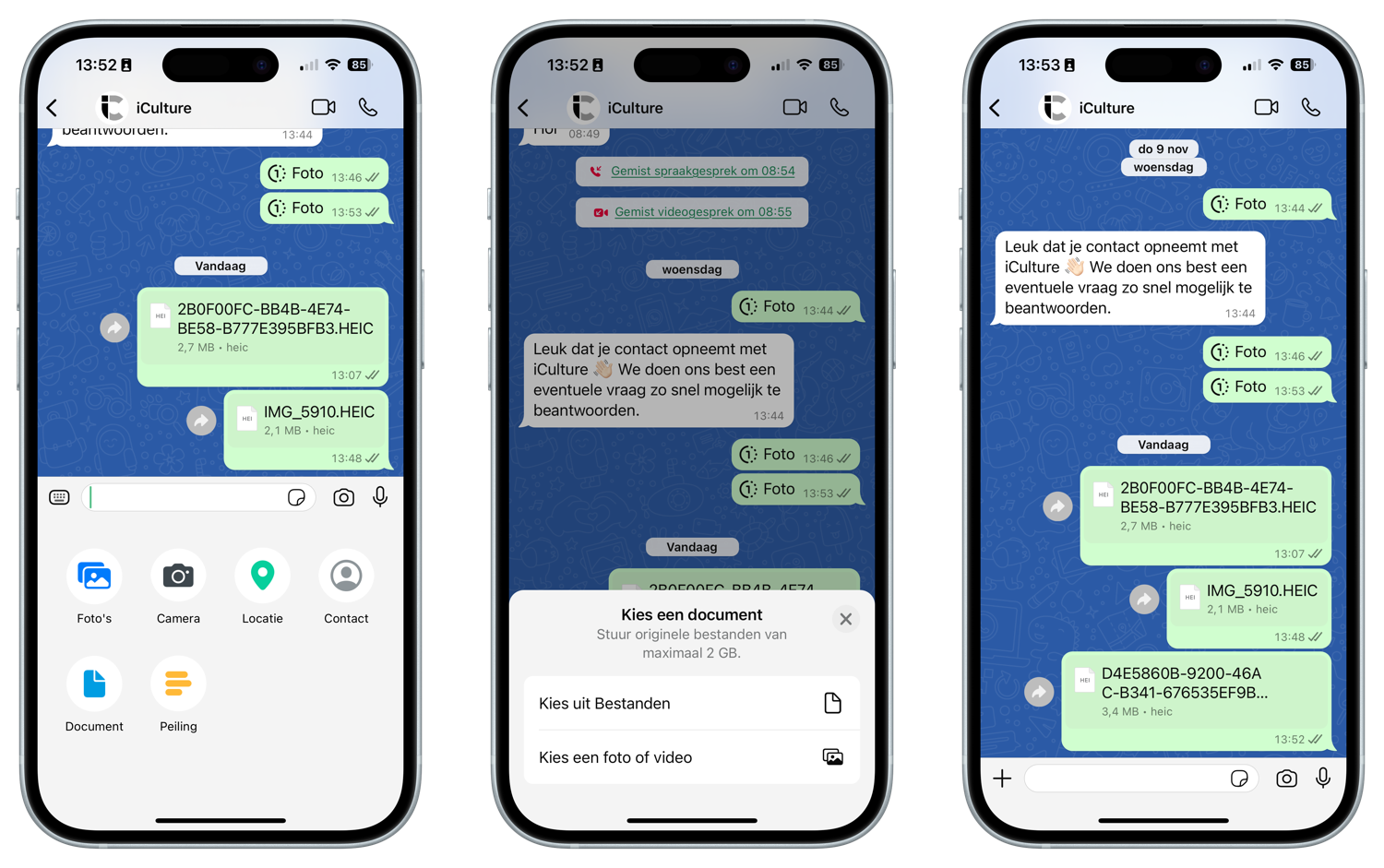
Hou er wel rekening mee dat elke foto of video maximaal 2GB mag zijn. Er zijn echter nog andere nadelen waar je rekening mee moet houden. Zo worden foto’s en video’s die je op deze manier deelt, niet direct in de chat getoond. Je ziet alleen de bestandsnaam en je moet erop tikken om het in een ander scherm te kunnen bekijken. Ook kun je op deze manier geen eenmalige WhatsApp-foto’s versturen. Tot slot verschijnen de foto’s en video’s die je als document stuurt, niet als preview in de melding.
Als je vanuit het deelmenu van de iPhone een foto of video via WhatsApp deelt, dan wordt de normale manier gebruikt (dus met compressie).
Voor alledaags gebruik kun je dus nog steeds het beste op de normale manier een foto of video delen, eventueel met de HD-optie aangevinkt. Maar als je een foto of video wil delen waarbij de originele kwaliteit van belang is, dan kun je daar dus de nieuwe functie voor gebruiken.
Taalfout gezien of andere suggestie hoe we dit artikel kunnen verbeteren? Laat het ons weten!
Het laatste nieuws over Apple van iCulture
- Waarom je geen Apple Intelligence kan gebruiken in WhatsApp en Instagram (en andere apps) (17-04)
- AI gebruiken met de iPhone 3GS? Met deze app lukt het (11-04)
- WhatsApp verbetert oproepen op drie manieren: dit is nieuw (10-04)
- Eindelijk: 'Meta werkt aan Instagram-app voor iPad' (09-04)
- Apple brengt nieuwe Mac- en Vision Pro-app uit: dit kun je met de Immersive Video Utility (08-04)
WhatsApp is de populaire berichtendienst, die bijna iedere Nederlander op zijn of haar smartphone heeft staan. Hier vind je alles over WhatsApp op een rijtje: van berichten verwijderen, gesprekken archiveren, je privacy goed instellen en op de desktop gebruiken tot de betekenis van de gekleurde vinkjes, groepsgesprekken voeren en een hele WhatsApp-community opzetten. Check ook de beste WhatsApp-tips.

- Alles over WhatsApp op de iPhone
- Het ultieme WhatsApp tipsoverzicht
- Zo gebruik je WhatsApp op de desktop
- Zo gebruik je WhatsApp op de iPad
- WhatsApp-account beveiligen met tweestaps
- WhatsApp chats archiveren, wissen of verwijderen
- WhatsApp gesprekken overzetten
- WhatsApp-chats exporteren
- Ongewenste personen blokkeren in WhatsApp
- Werkt WhatsApp nog op mijn (oudere) iPhone?
- WhatsApp beveiligen op 4 manieren

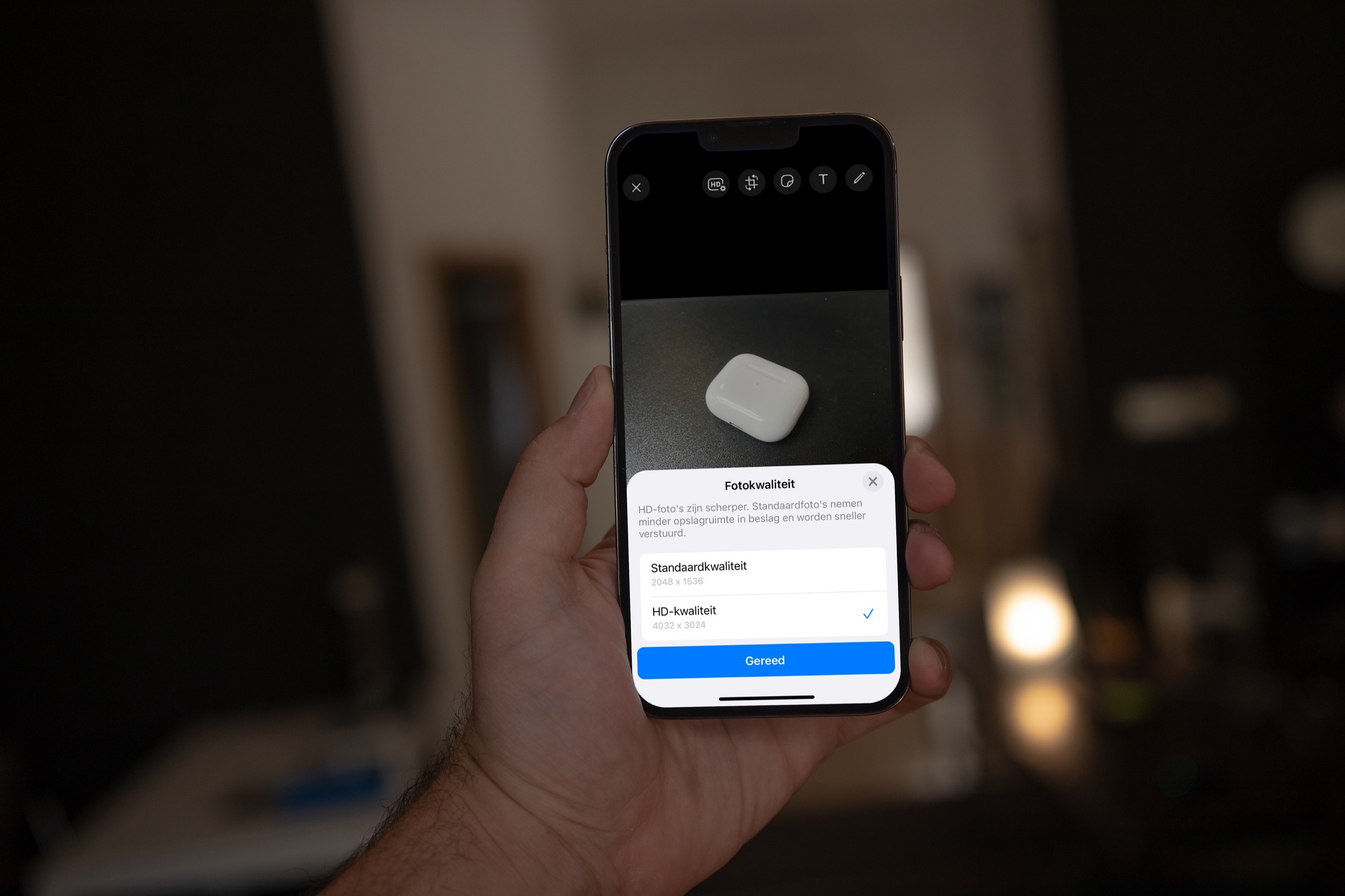
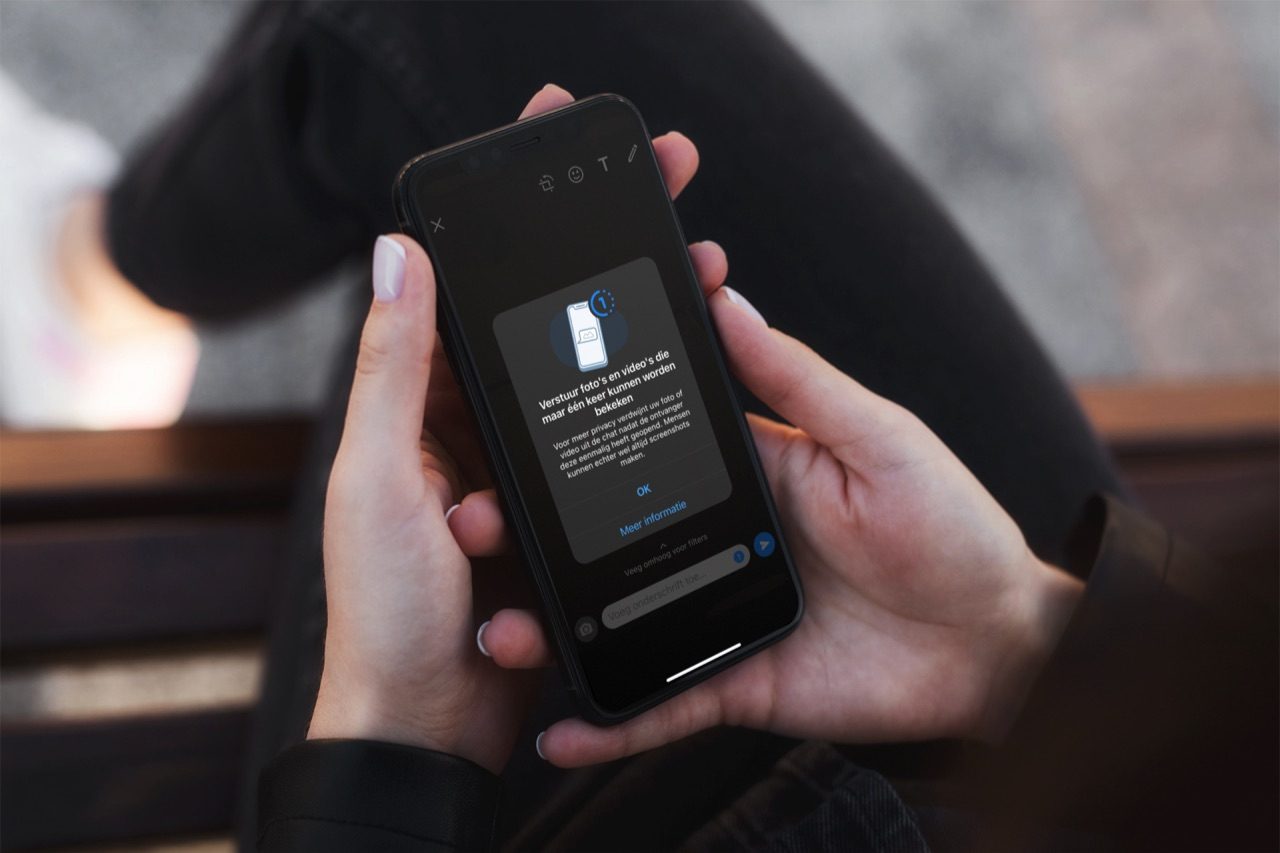
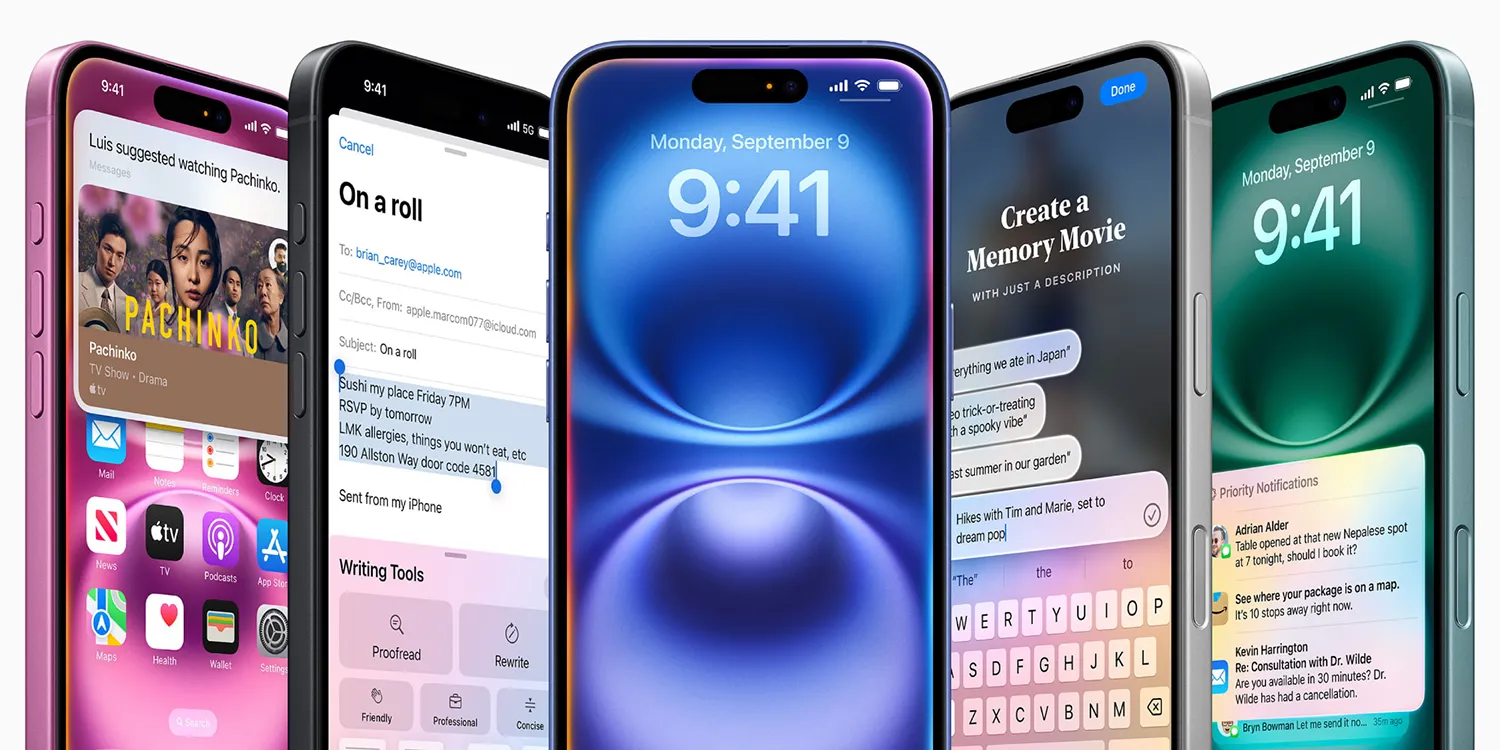
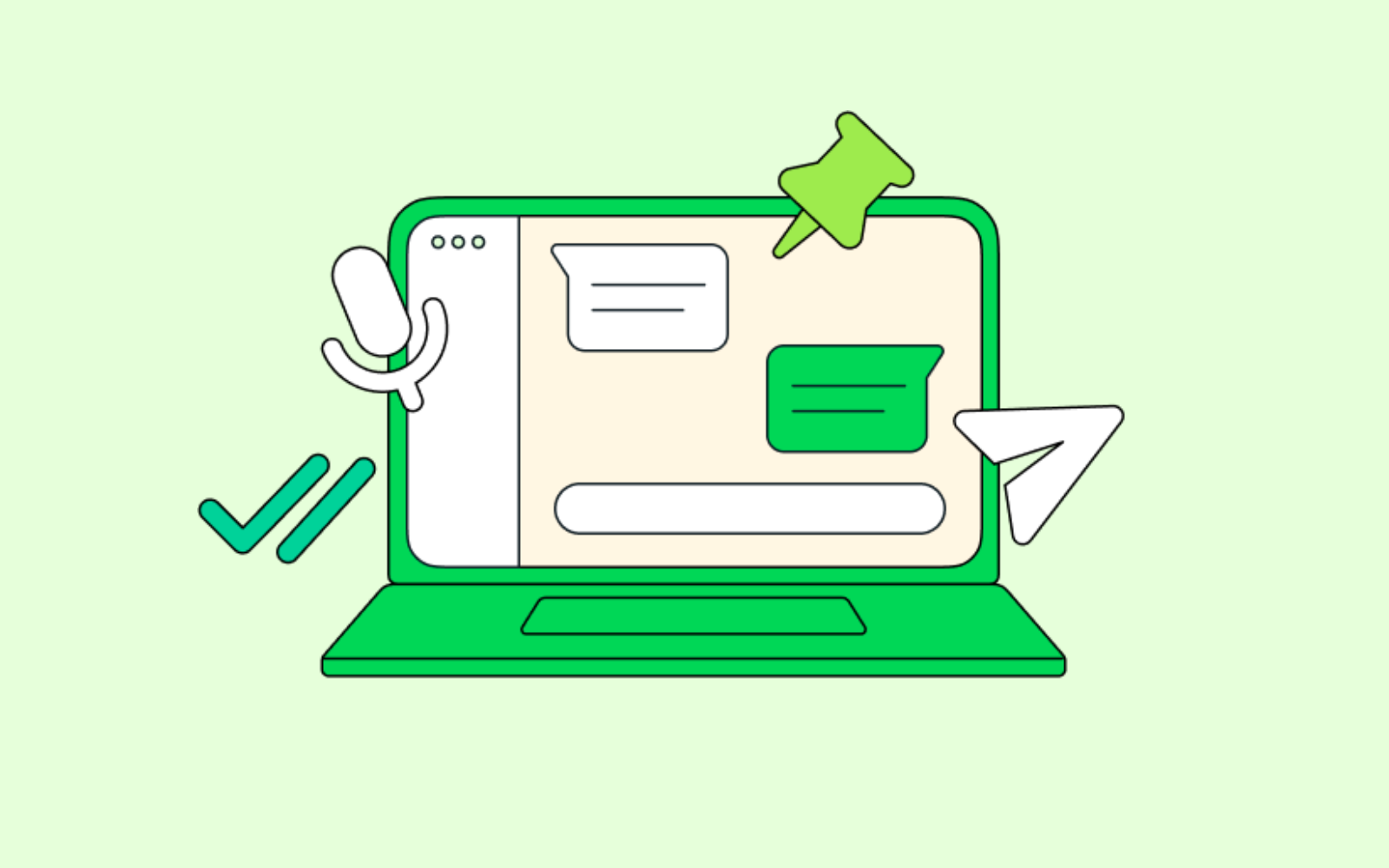

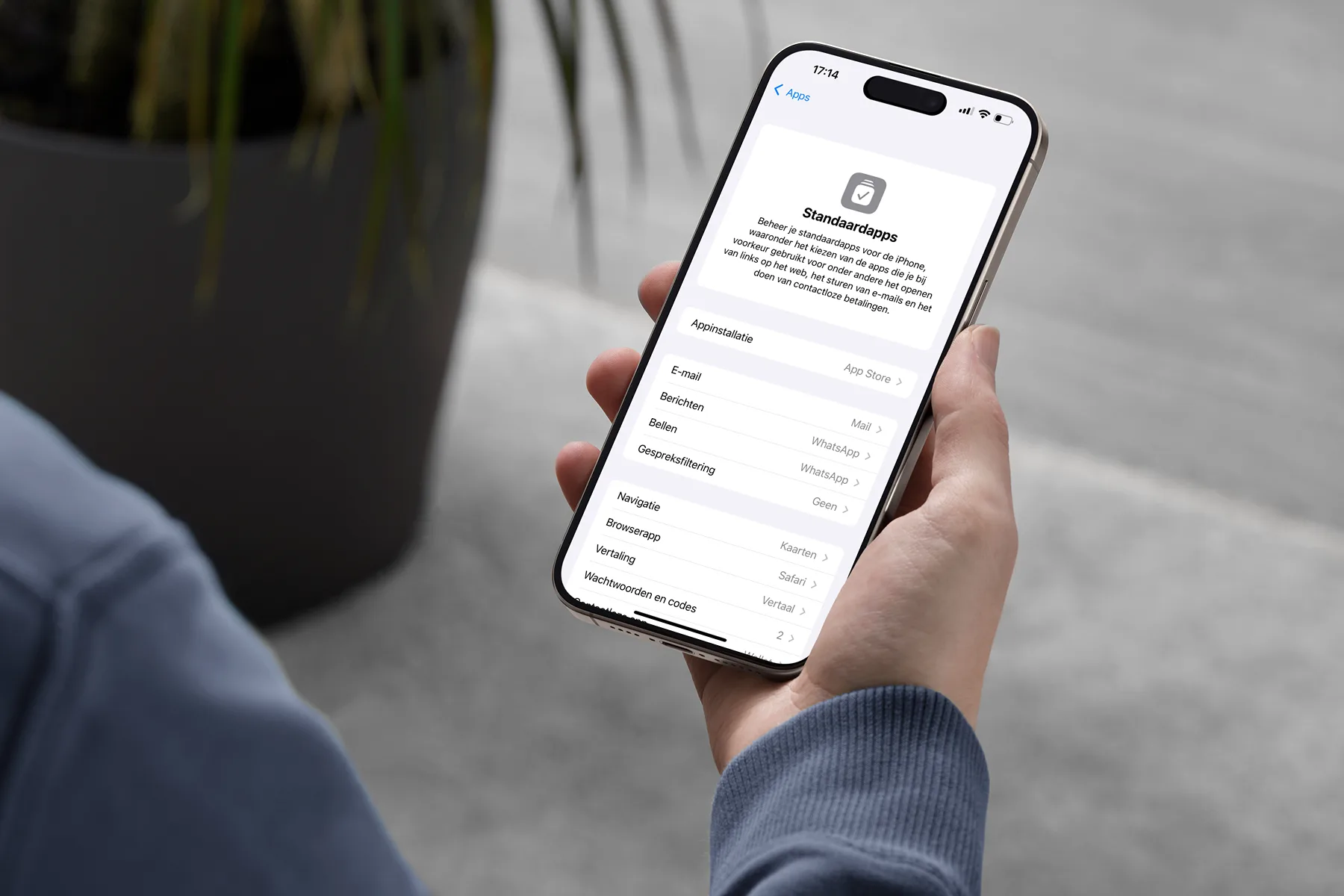
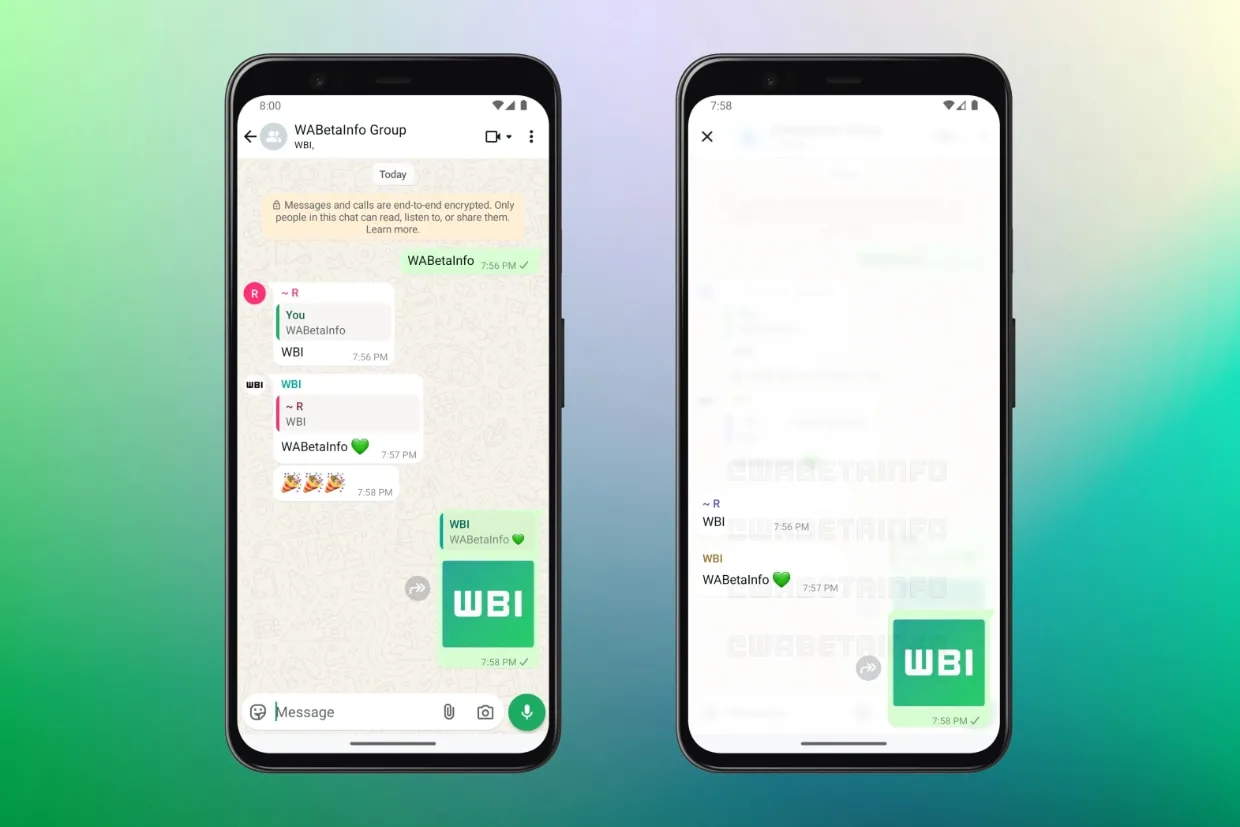
Ik heb dit even getest door een foto te maken op mijn iPhone in ProRaw max. Waarbij het bestand dus rond de 80mb was voor de foto. Verstuurd via de nieuwe optie en daar is het bestand op de andere telefoon dus veel kleiner, het ziet er naar uit dat er toch een compressie wordt toegepast?
Het kan ook zijn dat de bestandsindeling van je foto er iets mee te maken heeft
Ik heb dit even getest door een foto te maken op mijn iPhone in ProRaw max. Waarbij het bestand dus rond de 80mb was voor de foto. Verstuurd via de nieuwe optie en daar is het bestand op de andere telefoon dus veel kleiner, het ziet er naar uit dat er toch een compressie wordt toegepast?